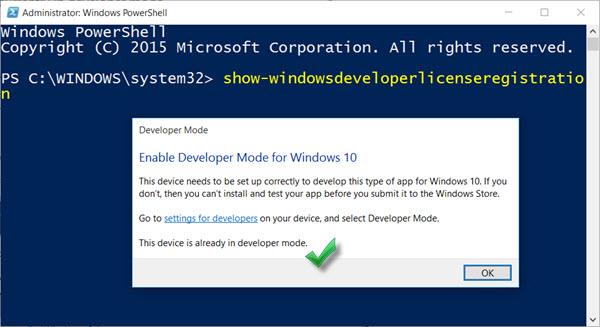Način za razvijalce je nova funkcija, razvita v operacijskem sistemu Windows 10. S to funkcijo ne potrebujete licence za razvijalce za razvoj, testiranje ali namestitev aplikacij. Samo omogočite načine za razvijalce v sistemu Windows 10 in vse bo nastavljeno.
1. Kaj je način za razvijalce v sistemu Windows 10?
Način za razvijalce je nova funkcija, razvita v operacijskem sistemu Windows 10. S to funkcijo ne potrebujete licence za razvijalce za razvoj, testiranje ali namestitev aplikacij. Samo omogočite načine za razvijalce v sistemu Windows 10 in vse bo nastavljeno.
Ta funkcija omogoča razvijalcem, da preizkusijo svoje aplikacije, ki se razvijajo v sistemu, da ugotovijo, ali aplikacije delujejo pravilno ali ne.
Če še vedno uporabljate napravo Windows 8x za razvijanje ali preizkušanje aplikacij z Visual Studio 2013 ali Visual Studio 2015, še vedno potrebujete licenco za razvijalce ali naročnino za svojo napravo Windows Phone.
2. Aktivirajte način za razvijalce v sistemu Windows 10
2.1. Aktivirajte način za razvijalce v sistemu Windows 10
Če želite aktivirati način za razvijalce v sistemu Windows 10, sledite spodnjim korakom:
Najprej odprite aplikacijo Nastavitve, nato kliknite Posodobitev in varnost . Nato v levem podoknu kliknite Za razvijalce . Nato kliknite, da izberete način za razvijalce .

V tem času se na zaslonu prikaže okno, v katerem morate potrditi, ali želite aktivirati način za razvijalce ali ne? Kliknite Da, da aktivirate način za razvijalce.
2.2. Uporabite urejevalnik pravilnika skupine, da omogočite način za razvijalce
Najprej odprite urejevalnik pravilnika skupine, nato pa se pomaknite na spodnjo pot:
Politika lokalnega računalnika > Konfiguracija računalnika > Skrbniške predloge > Komponente sistema Windows > Uvajanje paketa aplikacij
Vaša naslednja naloga je omogočiti naslednje možnosti:
1. Dovolite namestitev vsem zaupanja vrednim aplikacijam
2. Omogoča razvoj aplikacij Windows Store in njihovo namestitev iz integriranega razvojnega okolja (IDE).
2.3. Uporabite Regedit
Če želite omogočiti način za razvijalce z uporabo programa Regedit, sledite spodnjim korakom:
Najprej odprite urejevalnik registra in se pomaknite na spodnjo pot:
1. HKLM\SOFTWARE\Microsoft\Windows\CurrentVersion\AppModelUnlock\AllowAllTrustedApps
2. HKLM\SOFTWARE\Microsoft\Windows\CurrentVersion\AppModelUnlock\AllowDevelopmentWithoutDevLicense
Naslednji korak je nastavitev vrednosti za DWORD na 1.
Če želite preveriti, ali je razvijalski način omogočen ali ne, zaženite PowerShell v skrbniškem načinu, nato vnesite spodnjo ukazno vrstico in pritisnite Enter:
show-windowsdeveloperlicenseregistration
Zdaj boste videli na zaslonu potrditveno pogovorno okno - Ta naprava je že v razvijalskem načinu.
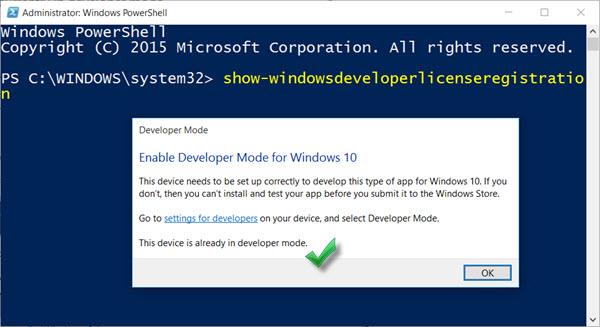
Glejte še nekaj spodnjih člankov:
Vso srečo!